Una vez que se inicia el sistema operativo Windows 10, se establece de forma predeterminada un retraso de 10 segundos. Este retraso de 10 segundos se proporciona para que el sistema realice tareas importantes del sistema antes de cargar aplicaciones de escritorio que comienzan a comer memoria. Pero, si tiene una PC con una buena configuración, preferiblemente una unidad SSD, puede desactivar este retraso y acelerar el proceso de inicio de la computadora con Windows 10.
1. Buscar Regedit en la búsqueda de la barra de tareas de Windows 10.
2. Haga clic en el icono del Editor del registro para abrir Editor de registro.
3. Una vez que se abra el editor del registro, busque la siguiente ubicación.
- HKEY_LOCAL_MACHINE
- SOFTWARE
- Microsoft
- Ventanas
- Versión actual
- Explorador
- Publicar por fascículos
Nota: si no puede encontrar Publicar por fascículos Una vez que expanda el explorador, haga esto.
Haga un clic derecho en el explorador y luego elija Nuevo> Clave y nombrarlo Publicar por fascículos.
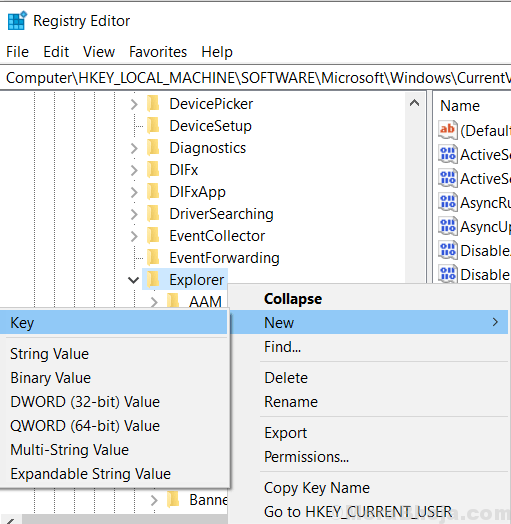
4. Ahora, seleccione Serializar y en el lado derecho, haga clic derecho en el espacio vacío y elija
Nuevo> DWORD (32 bits) Valor5. Nombra esta nueva clave StartupDelayInMSec
6. Ahora, haga doble clic en StartupDelayInMSec y establezca los datos del valor en 0.
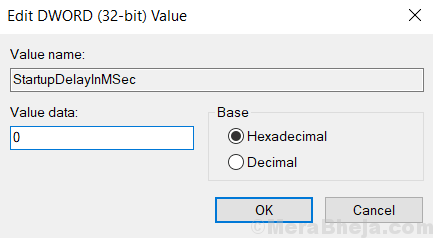
Eso es todo, ha desactivado el retardo de inicio.
Si en el futuro, no desea esto y desea volver a habilitarlo, simplemente elimínelo StartupDelayInMSec.


